▷ Intel rýchly, čo to je a na čo je?
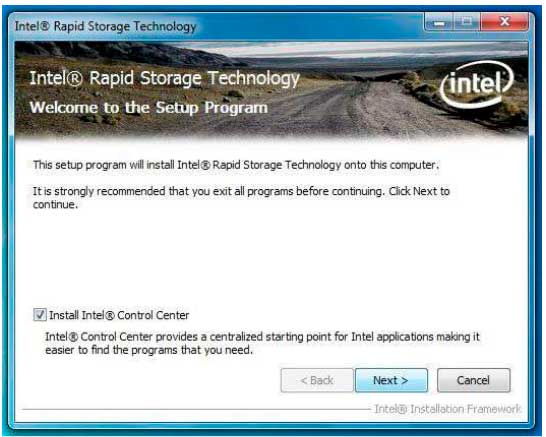
Obsah:
- Začiatky tejto technológie ukladania
- Čo je Intel Rapid
- Na čo slúži softvér Intel Rapid Storage?
- Komponenty softvéru IRST
- Výhody inštalácie softvéru IRST:
- Nevýhody inštalácie softvéru IRST:
- Prípravy na inštaláciu IRST
- Inštalácia softvéru Intel RST
- Požiadavky na používanie SSD ako vyrovnávacej pamäte
- Ako nainštalovať a nakonfigurovať SSD ako vyrovnávaciu pamäť
- Závery týkajúce sa Intel Rapid
V tomto článku budeme diskutovať o technológii Intel Rapid, o tom, ako ju nakonfigurovať, a dokonca aj o tom, či existujú konkrétne výhody jej použitia na zlepšenie celkového výkonu počítačov.
Jednotky SSD poskytujú extrémne rýchly prístup k údajom a dokonca aj časy načítania. Konflikt je však v tom, že poskytujú podstatne menej celkového priestoru na ukladanie údajov a navyše prichádzajú s relatívne vysokými cenami v porovnaní s pevnými diskami.
Podnikové servery používajú tieto polovodičové jednotky ako formu ukladania do medzipamäte medzi serverom a jeho jednotkami pevných diskov ako vyhradený prostriedok na zefektívnenie výkonu prístupu k údajom bez neuveriteľne vysokých nákladov na celé pole SSD.
Spoločnosť Intel zahrnula rovnakú technológiu do veľkého počtu svojich počítačov pred niekoľkými rokmi s čipovou sadou Z68 vo forme technológie Smart Response.
Index obsahu
Začiatky tejto technológie ukladania
Od začiatku roka 2009 spoločnosť Intel pracuje na vytvorení úplne nového ovládača AHCI a RAID a softvérovej technológie s názvom Intel Rapid Storage Technology (IRST), ktorá nahradila starú správu úložiska AHCI / RAID od spoločnosti Intel. s názvom Intel Matrix Storage Manager (IMSM).
Prvá konečná verzia série IRST bola v9.5.0.1037. Táto verzia bola zostavená spoločnosťou Intel v októbri 2009, spoločnosť Microsoft získala jej značku WHQL v priebehu niekoľkých dní a spoločnosť Intel ju nakoniec oficiálne vydala v januári 2010.
V júli 2011 sa spoločnosť Intel rozhodla zmeniť správu a funkčnosť svojho radiča IRST pridaním samostatného radiča filtrov SCSI s názvom iaStorF.sys a premenovaním radiča AHCI / RAID z iaStor.sys na iaStorA.sys.
Prvá séria radičov IRST s novou stratégiou radičov 2 bola v11.5.0.1149 a bola vydaná v marci 2012. V dôsledku prítomnosti ďalšieho radiča filtrov SCSI sa správanie týchto nových radičov IRST od verzie 11.5 sa značne líši od konvenčných sérií RST, keď používa iba jeden ovládač s názvom iaStor.sys a veľmi podobný ovládačom IRST "Enterprise Edition" pre čipsety X79.
Čo je Intel Rapid
Technológia Intel Rapid Storage prináša novú úroveň výkonu, rozšíriteľnosti a ochrany prenosných a stolových platforiem.
Či už používate jeden alebo viac pevných diskov, môžete mať úžitok zo zníženej spotreby energie a zvýšeného výkonu. V prípade, že sa používa viac ako jeden disk, používateľ môže mať ďalšiu ochranu, aby v prípade zlyhania pevného disku nestratil údaje.
Počnúc verziou 9.5 nové používateľské rozhranie zjednodušuje vytváranie a správu úložiska jednoduchým a intuitívnym spôsobom. V kombinácii s technológiou Intel Rapid Recover sa nastavenie ochrany údajov dá ľahko vykonať pomocou externej jednotky.
Digitálne pamäte sú chránené proti zlyhaniu pevného disku, keď je systém nakonfigurovaný na niektorú z troch úrovní RAID odolných voči problémom:
- RAID 1, RAID 5 a RAID 10.
Bezproblémové ukladanie kópií údajov na jeden alebo viac ďalších pevných diskov môže zlyhať ktorýkoľvek pevný disk bez straty údajov alebo výpadkov systému. Ak je chybný disk odstránený a je nainštalovaná náhradná jednotka pevného disku, ľahko sa obnoví odolnosť proti chybám údajov.
Technológia Intel Rapid Storage Technology môže tiež zlepšiť výkon aplikácií náročných na obnovu disku, ako je napríklad úprava domáceho videa.
Kombináciou dvoch až šiestich jednotiek v konfigurácii RAID 0 je možné naraz pristupovať k údajom na každej jednotke, čím sa urýchľuje čas odozvy v aplikáciách, ktoré vyžadujú veľké množstvo údajov. Dokonca aj systémy s RAID 1 môžu využívať výhody rýchlejšej doby zavádzania a čítania údajov.
Technológia Intel Rapid Storage ponúka výhody aj pre používateľov s jedným diskom.
Použitím AHCI je výkon úložného priestoru vylepšený technológiou Native Command Queuing (NCQ).
AHCI vydrží batéria dlho s technológiou Link Power Management (LPM), ktorá môže znížiť spotrebu energie pevného disku a čipovej sady Serial ATA.
Na čo slúži softvér Intel Rapid Storage?
Technológia Intel Rapid Storage, predtým známa ako Intel Matrix RAID, je súčasťou viacerých moderných čipových súprav Intel. Tento RAID založený na firmvéri (známy aj ako „falošný RAID“) je atraktívnou možnosťou, pretože umožňuje funkcie, ako napríklad zrkadlenie disku bez ďalších peňažných investícií.
Ak máte pevný disk a chcete, aby bežal oveľa rýchlejšie, môžete k nemu pridať disk SSD a kombinovať ho s technológiou Intel Rapid Storage Technology (RST).
Táto technológia úložného priestoru zvýši výkon SSD na pevný disk a skopíruje to, čo často používate, na SSD na oveľa rýchlejší prístup k týmto údajom.
Technológia Intel Rapid Storage Technology pridala podporu pre ukladacie zariadenia PCIe novej generácie s prenosovými rýchlosťami až 1 GB / s, čo maximalizuje výkon úložného priestoru a skracuje dobu odozvy pri každodenných úlohách, ako je napríklad úprava fotografií., produktivita v kancelárii a nahrávanie videa.
Dynamic Storage Accelerator poskytuje vyššiu rýchlosť výkonu SSD dynamickým prispôsobovaním nastavení správy napájania systému a poskytuje až o 15 percent rýchlejší výkon počas intenzívneho multitaskingu v porovnaní s predvoleným správou napájania.,
Komponenty softvéru IRST
Softvér, ktorý sa automaticky nainštaluje po spustení inštalátora, má nasledujúce hlavné komponenty:
- Služba IRST (IAStorDataMgrSvc.exe), ktorá monitoruje funkcie IRST na pozadí ako špeciálna služba Win7 / Win8.
- Konzola IRST (IAStorUI.exe), ktorá poskytuje používateľovi niektoré informácie o úložnom systéme a možnosti vytvoriť pole RAID a vykonať niektoré konfigurácie RAID z bežiaceho operačného systému.
Hoci služba IRST a konzola IRST môžu byť užitočné pre používateľov Intel RAID alebo AHCI, nie sú skutočne nevyhnutné.
Spravovanie radičov Intel SATA AHCI a RAID sa vykonáva výlučne pomocou radičov IRST bez pomoci akejkoľvek súčasti softvéru IRST (okrem funkcie „Write-back Caching“ pre používateľov RAID).
Takže je možné úplne obísť softvér IRST a nainštalovať ovládače Intel AHCI / RAID manuálne zo Správcu zariadení bez rizika akýchkoľvek chýb alebo porúch.
Výhody inštalácie softvéru IRST:
- AHCI a RAID: dohľad nad niektorými podrobnosťami týkajúcimi sa jednotiek pripojených k jednotke Intel SATA AHCI alebo RAID. RAID: vytvorenie, oprava a zmena poľa RAID z operačného systému. Aktivácia funkcie „Write-Back-Caching“ (zvýšenie výkon zápisu v režime RAID).
Nevýhody inštalácie softvéru IRST:
- Čas spustenia systému je dlhší Dodatočná potreba zdrojov (služba IRST sa často spúšťa natrvalo na pozadí) Možné zvýšenie nestability systému (niektoré verzie softvéru IRST majú vážne chyby).
Rada:
Používatelia AHCI, ktorí chcú stabilný a efektívny systém, by mali načítať / nainštalovať iba ovládače IRST a nie celý balík IRST.
Pre používateľov RAID sa odporúča dočasne nainštalovať celú sadu ovládačov a softvéru IRST, aby sa využili výhody medzipamäte zápisu a súvisiaceho zvýšenia výkonu zápisu.
Po aktivácii tejto funkcie je možné softvér „Intel Rapid Storage Technology“ odinštalovať z ovládacieho panela.
Po povolení ukladania do vyrovnávacej pamäte zápisu operačný systém zachová toto nastavenie aj po použití aktualizácie radiča RAID. Nevyžaduje sa žiadna ďalšia inštalácia softvéru RST Console.
Prípravy na inštaláciu IRST
Používanie technológie Smart Response s kompatibilnými počítačmi založenými na procesoroch Intel je veľmi jednoduché.
Všetko, čo skutočne potrebujete, je pevný disk, jednotka SSD, ovládač Intel a nastavenie v systéme BIOS.
Najkomplikovanejším krokom je konfigurácia systému BIOS. V podstate by nastavenia systému BIOS pre radič pevného disku mali zodpovedať nastaveniam RAID namiesto režimu ACHI.
Inštalácia softvéru Intel RST
- Neinštalujte žiadnu verziu Intel RST na inú. Ak už máte spustený softvér Intel RST, odinštalujte ho a reštartujte ho pred inštaláciou inej verzie softvéru RST. Špecifická funkcia softvéru Intel RST vyžaduje prítomnosť.NET Framework v3.5. Preto pred začatím inštalácie softvéru Intel RST sa musíte presvedčiť, či je už nainštalovaný Microsoft.NET Framework 3.5 (otvorte „Ovládací panel“> Programy> Programy a funkcie> Aktivovať alebo deaktivovať charakteristiky systému Windows). Musí byť aktivovaná voľba „.NET Framework 3.5“. Po povolení tejto funkcie budete musieť reštartovať systém. Softvér Intel RST sa dá nainštalovať spustením súboru SetupRST.exe alebo spustením RST_x32.msi (pre 32-bitový operačný systém) alebo RST_x64.msi (pre 64-bitový operačný systém) bitov). Druhá možnosť nainštaluje iba softvér IRST a nie ovládače. Stiahnite si softvér Intel Rapid Storage Technology z webovej stránky Intel. Uložte súbor do známeho umiestnenia na pevnom disku počítača. Vyhľadajte súbor na pevnom disku a dvakrát naň kliknite. Kliknutím na tlačidlo Pokračovať (ak je to potrebné) spustite inštalačný program. uvítacia obrazovka.

- Kliknite na tlačidlo Ďalej. Prečítajte si licenčnú zmluvu a kliknutím na tlačidlo Áno akceptujte podmienky a pokračujte. Kliknite na tlačidlo Ďalej. Teraz sa nainštalujú súbory aplikácie. Znova kliknite na tlačidlo Ďalej. Kliknite na tlačidlo Áno pre možnosť reštartu a potom kliknutím na tlačidlo Dokončiť reštartujte počítač.

Teraz uvidíte „Intel Rapid Storage Technology“ v ponuke Štart alebo ako aplikácia vášho operačného systému Windows.
Upozorňujeme, že niektoré služby RST sa budú automaticky spúšťať na pozadí (pokiaľ ich manuálne neaktivujete) a môžu znížiť výkon systému.
Požiadavky na používanie SSD ako vyrovnávacej pamäte
Inštalácia a konfigurácia tohto procesu je pomerne jednoduchá, existuje však niekoľko predpokladov. Ak vaše systémy nie sú nakonfigurované s týmito predpokladmi, softvér Intel RST nezobrazí na karte „Výkon“ tlačidlo „Accelerate“ alebo „Enable“.
Predtým, ako začneme, sa pozrieme na predpoklady na správne ukladanie do pamäte cache pri SSD.
- Na pevný disk musia byť nainštalované Windows 7, 8 alebo 10. SSD musí byť prázdny; pevný disk musí používať radič Intel RAID a nie AHCI. Ak vaša základná doska obsahuje veľa portov SATA, môže existovať viac ako jeden radič a musíte sa uistiť, že SSD aj pevný disk, na ktorom vám záleží, sú na radiči Intel. Môžete to skontrolovať v systéme BIOS.HOTSWAP alebo HOTPLUG musí byť v systéme BIOS zakázaný. Bezpečnosť BOOT musí byť v systéme BIOS zakázaná. Musíte používať základnú dosku čipovej sady Intel. Ak máte AMD, budete musieť použiť iné riešenie vyrovnávacej pamäte SSD. Doska musí byť približne od roku 2012 alebo novšia.
- Ovládače čipovej sady Intel musia byť aktuálne.
Nezabúdajte tiež, že váš pevný disk môže byť:
- akejkoľvek značky.
- Akákoľvek veľkosť (viac ako 9 GB). Vyrovnávacia pamäť diskov Intel SSD je obmedzená na 64 GB, takže ak je váš disk SSD väčší, môžete použiť program Windows Disk Manager na formátovanie a používanie vyváženia disku ako štandardného disku SSD.
Ako nainštalovať a nakonfigurovať SSD ako vyrovnávaciu pamäť
Po nainštalovaní nového SSD do počítača a potvrdení oboch diskov (starý aj nový SSD) spustite program technológie rýchleho ukladania.
Prejdite na kartu Zrýchlenie a vyberte položku Aktivovať. Ďalej sa vás opýta, koľko SSD do 64 GB, ktoré chcete použiť pre vyrovnávaciu pamäť a aký režim použiť.
Ak chcete dokončiť:
- Kliknite na kartu Výkon, kliknite na tlačidlo Povoliť a potom na tlačidlo OK.
Po dokončení je vyrovnávacia pamäť nakonfigurovaná a mala by fungovať.
Závery týkajúce sa Intel Rapid
Jednotky SSD sa stávajú dostupnejšie, ale v prípade, že potrebujete veľa úložného priestoru, sú stále oveľa drahšie ako pevný disk.
Pre tých, ktorí zostavujú nový systém, je ešte výhodnejšie získať kvalitný disk SSD ako primárny disk a potom veľký pevný disk ako sekundárny disk.
Technológia Inteligentná odozva spoločnosti Intel je najužitočnejšia pre ľudí s existujúcimi systémami, ktorí chcú zrýchliť svoje PC bez toho, aby museli prekonávať problémy s úplnou prestavbou svojho operačného systému alebo s pokusom prejsť klonovacím procesom na presun údajov z disku. pevný disk na SSD.
Odporúčame prečítať si:
Namiesto toho môžu trochu minúť na malej jednotke SSD a vložiť ju do existujúceho systému Intel, ktorý podporuje technológiu Smart Response a umožňuje jej zvyšovať jej výkon bez prílišných problémov.
Recenzia: klávesnica cm, búrka, rýchly oheň tk

Cooler Master nám v rámci hernej rady CM Storm predstavuje podsvietenú klávesnicu QuickFire TK v červenej farbe a prepínačmi Cherry MX Red.
Asus oznamuje svoj rogový rýchly pg27aq herný monitor s g

Spoločnosť Asus predstavila nový herný monitor ROG Swift PG27AQ s displejom IPS 4K a technológiou Nvidia G-Sync pre bezkonkurenčný zážitok
Mikroarchitektúry spoločnosti Intel: rýchly prehľad k dnešnému dňu

Stručne vysvetlíme hlavné mikroarchitektúry posledného desaťročia. Začali sme s päticou LGA 1366 až po súčasnú LGA 1151 s procesormi Intel Coffe Lake, ktoré majú tak dobré výsledky pri hraní hier.




